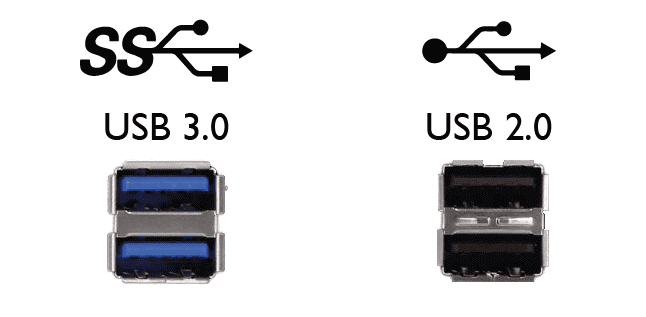
如何判断 USB 接口是 2.0 还是 3.0?这些方法你要学会
随着科技的发展,USB 接口也在不断进步,随着 USB 2.0 以及 USB 3.0 的发布,你知道如何判断它们两个吗?本文为大家总结了判断 USB 接口是 2.0 还是 3.0 的一些方法。
方法一:物理检查
想要知道电脑 USB 接口是 2.0 还是 3.0 最明显的方法是通过物理检查 USB 接口来确定其类型。USB 2.0 和 USB 3.0 接口在外观上有一些明显的区别。
USB 2.0 接口
颜色:USB 2.0 接口通常为黑色或白色。虽然不是绝对规则,但这是一个常见的特征。
标记:USB 2.0 接口通常没有特殊的标记或标志。它们可能只有 USB 标志。

USB 3.0 接口
颜色:USB 3.0 接口通常为蓝色。这是一个明显的特征,使其在其他接口中容易区分。
标记:USB 3.0 接口上通常带有“SS”标志,这代表“SuperSpeed”。这是 USB 3.0 的一个特有标志。

物理检查是最快速和简单的方法,但它并不总是可行。有时 USB 接口可能隐藏在计算机或设备的后部,不容易查看。此外,一些制造商可能不按传统方式标记接口颜色,因此不是100%可靠。
方法二:查看操作系统信息
使用 Windows 操作系统,您可以查看设备管理器以获取关于 USB 接口的信息。这种方法更可靠,因为它直接从操作系统获取数据。下面我们来看看在 Windows 中是如何判断 USB 接口是 2.0 还是 3.0:
打开“设备管理器”:您可以通过在开始菜单中搜索或按 Win + X 键,然后选择“设备管理器”来访问设备管理器。
找到“通用串行总线控制器”:在设备管理器中,展开“通用串行总线控制器”选项。
查看 USB 控制器:在“通用串行总线控制器”下,您将看到一个或多个 USB 控制器的列表。这些控制器的名称可能会包含“USB 2.0”或“USB 3.0”。
查看属性:右键单击 USB 控制器,然后选择“属性”。在属性窗口的“驱动程序”选项卡中,您将找到 USB 控制器的详细信息,包括其类型(USB 2.0或USB 3.0)。
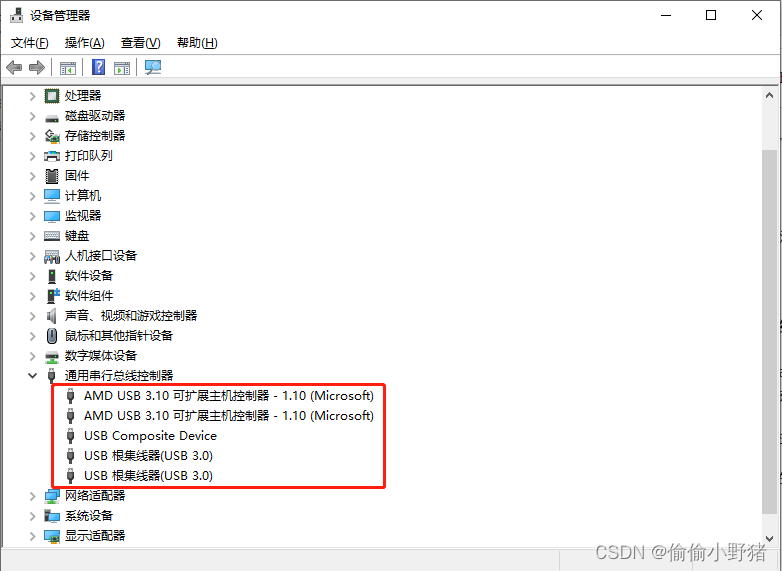
方法三:USB 接口检测工具
还有一种判断 USB 接口是2.0 还是3.0 的方法是第三方的工具或应用程序,这些工具可以帮助你了解电脑的 USB 接口信息。使用 USB 检测工具通常是最准确和方便的方法,尤其是在需要确定多个 USB 接口的类型时。这些工具通常提供更多的信息,如数据传输速度和性能。
方法四:查看产品规格说明书
如果你还拥有设备的原始规格或用户手册,通常可以在其中找到关于 USB 接口的信息。规格或手册通常会详细描述设备的各个方面,包括接口类型。这也是较为准确的确定 USB 接口标准的方法。
更多推荐
 已为社区贡献4条内容
已为社区贡献4条内容










所有评论(0)